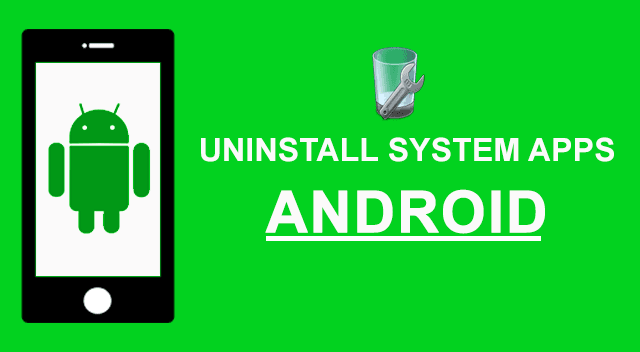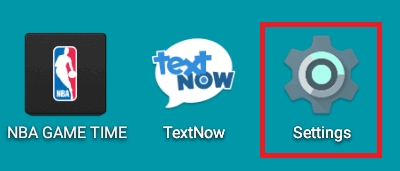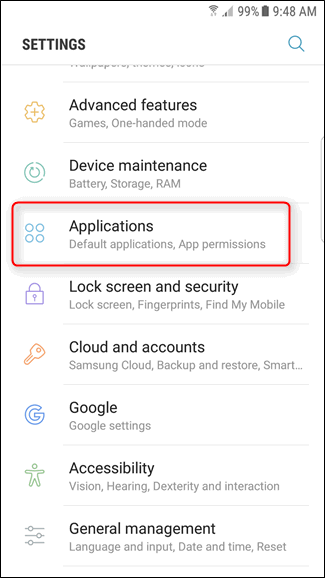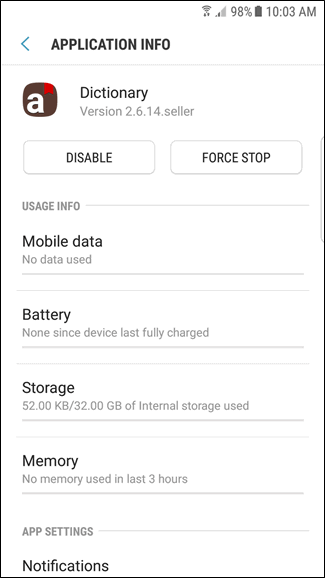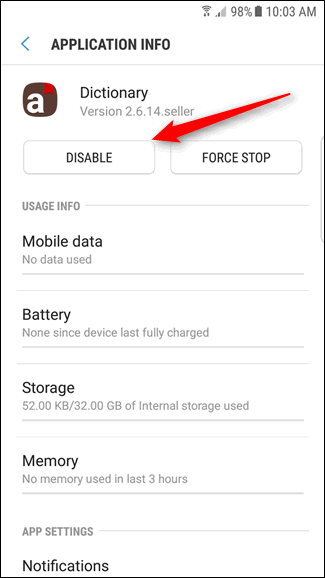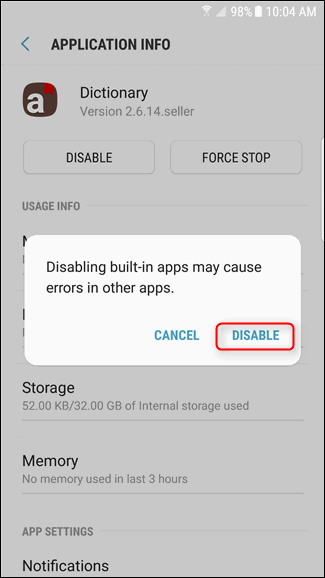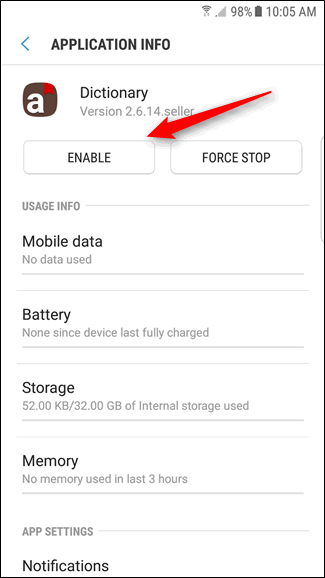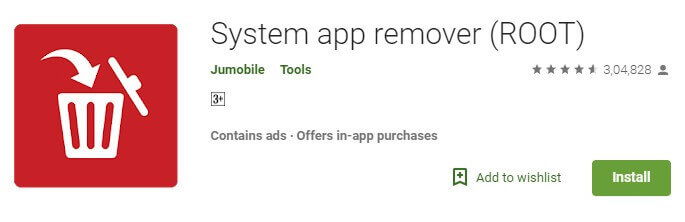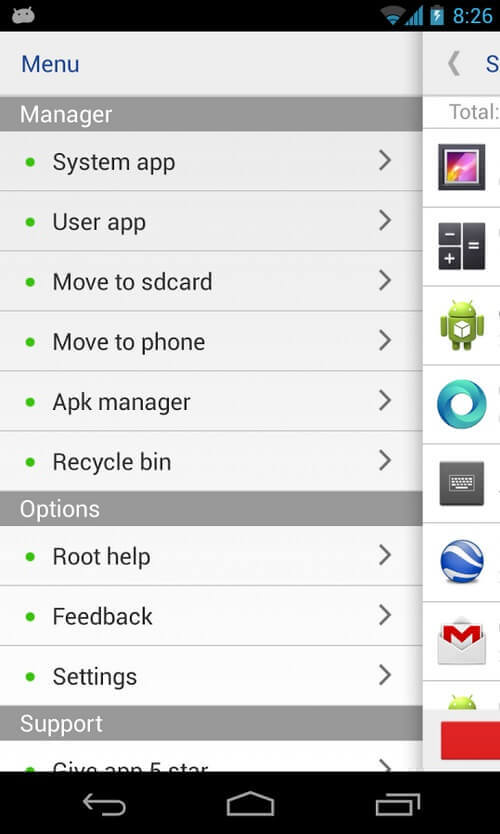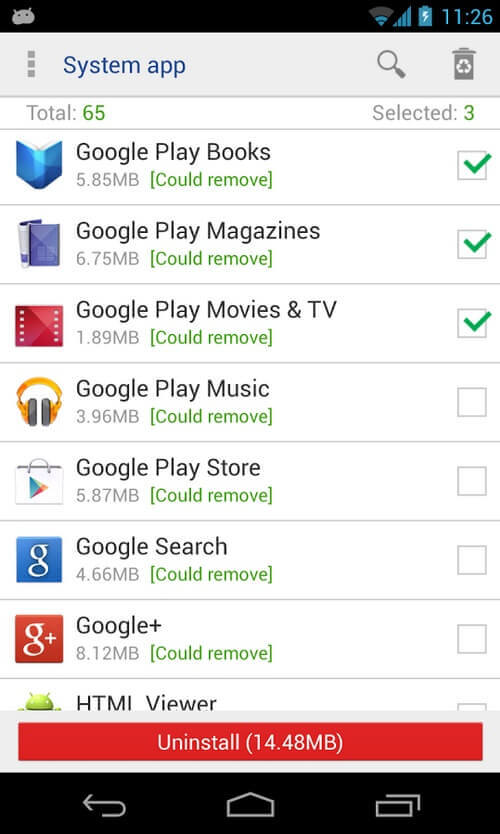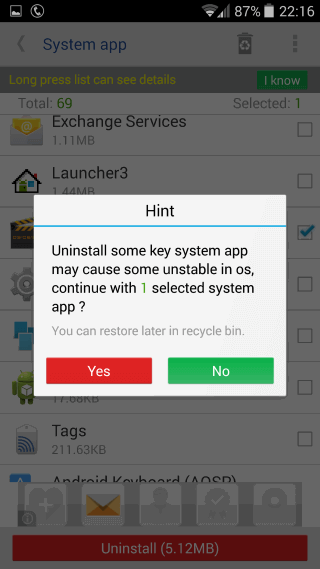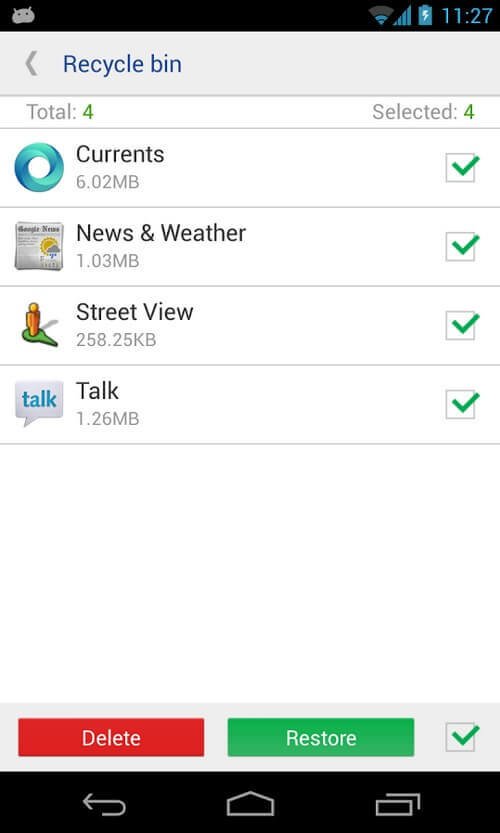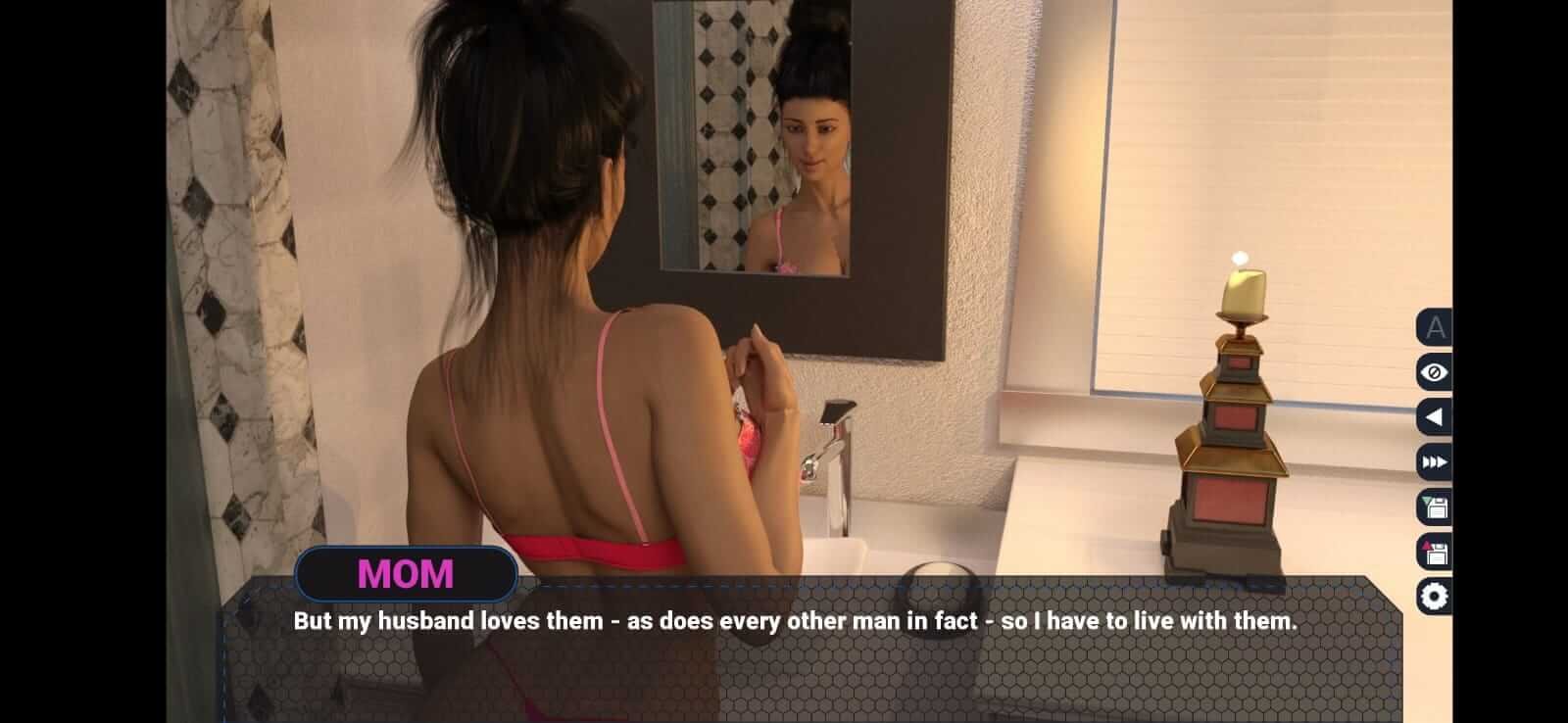يعد Android أحد أشهر أنظمة تشغيل الأجهزة المحمولة حول العالم ، ونحن نعلم جميعًا ذلك. أفضل شيء في استخدام Android هو حرية التخصيص ودعم التطبيقات الضخمة. هناك الآلاف من التطبيقات والألعاب المتاحة لنظام Android والتي يمكنك تنزيلها من متجر Google Play. عندما تشتري هاتفًا جديدًا ، قد تلاحظ أن بعض التطبيقات تأتي مثبتة مسبقًا في الجهاز ولا تقتصر على نظام Android فقط. تأتي جميع أنظمة تشغيل الهواتف المحمولة الشائعة تقريبًا مثل iOS و WindowsPhone و Bada و Blackberry و WebOS مثبتة مسبقًا مع بعض التطبيقات. حسنًا ، قد يكون بعضها مفيدًا للمستخدمين ولكن لم يتم فتح معظمهم من قبل أي شخص طوال العمر. تُعرف هذه التطبيقات المثبتة مسبقًا باسم "bloatwares" وغالبًا ما يبحث معظم الأشخاص هناك عن برامج تعليمية حول كيفية حذف التطبيقات المثبتة مسبقًا على Android.
إذا كنت من بينهم ، فقد وصلت إلى الصفحة الصحيحة. هنا في هذا المنشور سوف نخبرك عن تطبيقات bloatware وكيف يمكنك إزالة تطبيقات النظام من Android قبل وبعد التجذير. إذن السؤال هنا هو أن هذه التطبيقات تستحق الإغراق؟ حسنًا ، إنها لا. على الرغم من أن بعض برامج bloatware قد تبدو عديمة الفائدة ، إلا أن بعضها مفيد حقًا. السبب الوحيد لإلغاء تثبيت هذه التطبيقات أو حذفها هو أن بعضها تتم رعايته بطبيعته ، ويستهلك مساحة تخزين جهازك وذاكرة الوصول العشوائي. يستمر تشغيل العديد من هذه التطبيقات المثبتة مسبقًا في الخلفية ، لذا قد تجعل جهازك يعمل بشكل أبطأ. لذلك إذا كنت ترغب في إلغاء تثبيت تطبيقات النظام غير المفيدة هذه من Android ، فقد تجد هذه المقالة مفيدة.
من المهم أن تتذكر هنا أنه لا يمكنك إلغاء تثبيت أو إزالة تطبيقات النظام من هواتف Android أو الأجهزة اللوحية من قائمة الإعدادات. قد تضطر إلى عمل روت لجهازك قبل أن تتمكن من إزالتها تمامًا من نظامك. يمكن أن تكون هذه عملية تقنية ولا يعرف الكثير من الناس كيفية عمل روت للجهاز وكل شيء. لذلك هنا في هذا المنشور ، يمكنك العثور على إجراء بسيط خطوة بخطوة لإزالة التطبيقات المثبتة مسبقًا من هواتف Android والأجهزة اللوحية. لا يهم ما إذا كان لديك Android متجذر أم لا ، يمكنك العثور على طرق لإلغاء تثبيت تطبيقات النظام من كليهما. اذا هيا بنا نبدأ.
المحتويات
كيفية إلغاء تنشيط التطبيقات المحملة مسبقًا | قم بإلغاء تثبيت تطبيقات نظام Android بدون الجذر
إذا كنت تستخدم جهاز Android غير متجذر ، فلا يمكنك بالفعل إزالة تطبيقات النظام بدون الجذر في Android. على الرغم من أنه من السهل عمل روت لجهاز Android ، ولكن إذا كان هاتفك جديدًا ولا تعرف العملية الدقيقة ، فلن نوصيك بتجربته. لا يمكنك إلغاء تثبيت تطبيقات bloatware ، ولكن يمكنك تعطيلها في Android غير المتجذر. الفائدة التي تحصل عليها هنا هي أنه يمكنك دائمًا تمكين التطبيق وقتما تشاء ، حيث لن تتم إزالتها من جهازك تمامًا. الخطوات بسيطة جدًا ويمكن لأي شخص القيام بذلك بمجرد تغيير بعض الإعدادات. إذا كنت تريد حقًا معرفة كيفية إزالة التطبيقات المثبتة مسبقًا من Android دون عمل روت لها ، فيمكنك اتباع الخطوات المذكورة أدناه.
- أولا وقبل كل شيء مفتوح الإعدادات لجهاز Android الخاص بك. تحتوي جميع أجهزة Android تقريبًا على رمز ترس كإعدادات ، لذا يمكنك العثور عليه بسهولة.
- الآن قد تختلف قائمة الإعدادات من جهاز لآخر ، لذلك سيتعين عليك البحث عن شيء يسمى التطبيقات أو التطبيقات. بمجرد العثور عليه ، اضغط عليه لفتحه.
- سيتم نقلك إلى قائمة أخرى حيث يمكنك رؤية جميع تطبيقات جهازك.
- يمكنك الآن التحقق من التطبيق الذي يستخدم أكبر قدر من الذاكرة ومن ثم يمكنك فتحه للتعطيل.
- على سبيل المثال لدينا هنا قاموس app وهو تطبيق غير ضروري لمعظم المستخدمين.
- انقر فوق التطبيق الذي تريد تعطيله ، ثم سيتم نقلك إلى صفحة خيارات التطبيق.
- الآن يمكنك أن تجد خيارين "تعطيل" و "توقف إجباري".
- إن شئت فرض إيقاف التطبيق ، ثم سيبدأ مرة أخرى عندما تقوم بإعادة تشغيل جهازك.
- يتعين علينا تعطيل التطبيق ، لذا انقر فوق تعطيل .
- ستحصل الآن على نافذة منبثقة صغيرة تحتوي على بعض الرسائل التي تفيد بأن تعطيل التطبيق قد يتسبب في حدوث خطأ في تطبيقات أخرى أو نحو ذلك ، فتجاهله وانقر فوق تعطيل.
- بمجرد الانتهاء ، سيتم تعطيل التطبيق من البدء تلقائيًا.
- الآن سوف تضطر إلى النقر فوق فرض إيقاف لإيقاف تشغيله في الحالة الحالية ، ثم انقر فوق امسح البيانات لتحرير بعض ذاكرة جهازك.
- عندما تريد استخدام التطبيق الذي قمت بتعطيله ، ما عليك سوى الانتقال إلى صفحة التطبيقات نفسها ، وافتح التطبيق وانقر فوق تفعيل.
كيفية إلغاء تثبيت / إزالة التطبيقات المثبتة مسبقًا من Android
باتباع الخطوات المذكورة ، ستتمكن من تعطيل التطبيقات على الهواتف والأجهزة اللوحية التي تعمل بنظام Android. على الرغم من أنك إذا كنت تستخدم جهاز Android متجذرًا ، فلديك بعض الصلاحيات الإضافية لإدارة جهازك. علاوة على ذلك ، إذا لم تتمكن من العثور على خيار تعطيل في القائمة التي أخبرناك بها ، فربما تستخدم إصدارًا أقدم من Android. الآن إما سيتعين عليك عمل روت لجهازك لتعطيله أو إلغاء تثبيته أو ترك الهاتف كما هو. هناك العديد من التطبيقات والبرامج التعليمية المتاحة على الإنترنت والتي تخبرك بكيفية عمل روت لجهاز Android باستخدام جهاز كمبيوتر أو بدونه.
سنقوم قريبًا بنشر دليل حول كيفية عمل روت للهواتف والأجهزة اللوحية التي تعمل بنظام Android. حتى ذلك الحين ، يمكنك استخدام أي برنامج تعليمي آخر متاح على الإنترنت. نوصيك باستخدام YouTube لذلك يمكنك الحصول على إرشادات مرئية هناك ويمكنك فعل الشيء نفسه تمامًا دون أي قلق. لذلك بمجرد الانتهاء من عمل روت لجهازك ، حان الوقت لتمكين وضع تصحيح أخطاء USB. للقيام بذلك ، انتقل إلى الإعدادات> التطبيقات> خيارات المطور وهناك يمكنك العثور على خيار يسمى تصحيح أخطاء USB ، فقط قم بتمكينه.
- أول شيء عليك القيام به هو عمل نسخة احتياطية لجهازك حتى لا تضيع أي بيانات في هذه العملية.
- للقيام بذلك سوف نوصيك بذلك تنزيل Titanium Backup التطبيق.
- بمجرد التنزيل ، ما عليك سوى أخذ نسخة احتياطية من جهازك ونقله إلى مكان آخر.
- الآن قم بالتنزيل والتثبيت مزيل تطبيقات النظام تبدأ من متجر Google Play.
- هناك العديد من التطبيقات التي تحمل نفس الاسم ، ولكن سيتعين عليك تنزيل التطبيق الذي تم تطويره بواسطة "Jumobile".
- عندما تقوم بتثبيته ، ما عليك سوى فتحه وسيطلب منك منح طلب المستخدم المتميز.
- فقط امنح الإذن بذلك ثم سيتم نقلك إلى الصفحة الرئيسية للتطبيق.
- ستجد خيارًا اسمه "تطبيقات النظام" تحت مدير ، انقر فوقه.
- سيتم عرض قائمة بجميع التطبيقات التي تم تثبيتها مسبقًا على جهازك.
- يمكنك الآن إما فتح التطبيقات واحدة تلو الأخرى وإلغاء تثبيتها ، أو تحديد تطبيقات متعددة ثم النقر فوق إلغاء.
- قد تظهر لك نافذة منبثقة على شاشتك تحتوي على رسالة تحذير ، ما عليك سوى تجاهلها والنقر فوق إلغاء.
- هل لاحظ أنه عند إلغاء تثبيت التطبيقات ، فإنها تدخل في ملف سلة المهملات من التطبيق.
- إذا كنت ترغب في استعادة التطبيقات ، فافتح مزيل تطبيقات النظام، انتقل إلى سلة المهملات، حدد التطبيقات وانقر فوق استعادة.
ملحوظة - يمكنك أيضا استخدام تطبيق Lucky Patcher لأخذ نسخة احتياطية وإلغاء تثبيت تطبيقات النظام بنقرة واحدة. (يتطلب أن يكون هاتفك متجذرًا أيضًا).
كلمات أخيرة
يعد Android بالتأكيد أحد أشهر أنظمة تشغيل الأجهزة المحمولة وأكثرها استخدامًا في جميع أنحاء العالم ولديه بعض الميزات الرائعة حقًا. تكمن المشكلة الرئيسية في Android في أنه بعد مرور بعض الوقت ، تبدأ معظم أجهزة Android في التباطؤ ولا يمكنك فعل أي شيء سوى محاولة استخدام بعض الحيل لجعلها تعمل بشكل أسرع. أول شيء يمكنك القيام به لجعله يعمل بشكل أسرع هو إلغاء تثبيت التطبيقات المثبتة مسبقًا على Android. لهذا السبب شاركنا برنامجًا تعليميًا حول كيفية إزالة تطبيقات النظام بدون الجذر في Android لأن معظم الناس لا يعرفون شيئًا عن التجذير. إذا كنت تعرف كيفية عمل روت لـ Android ، فإن عملية إزالة تطبيقات النظام بعد التجذير تصبح أسهل بكثير.
يمكن لأجهزة Android التي تم جذرها استخدام ملف APK root لمزيل تطبيقات النظام للتخلص بسهولة من التطبيقات غير المرغوب فيها ، بما في ذلك التطبيقات المثبتة مسبقًا. أنت الآن تعرف كيفية إلغاء تثبيت تطبيقات Android المثبتة مسبقًا ، ونأمل أن تتمكن من إزالتها الآن. إذا كنت تعرف المزيد من الطرق حول كيفية إزالة التطبيقات المثبتة مسبقًا من Android أو مواجهة أي مشاكل مع البرنامج التعليمي المذكور أعلاه ، فيمكنك إخبارنا بذلك عبر التعليقات أدناه.